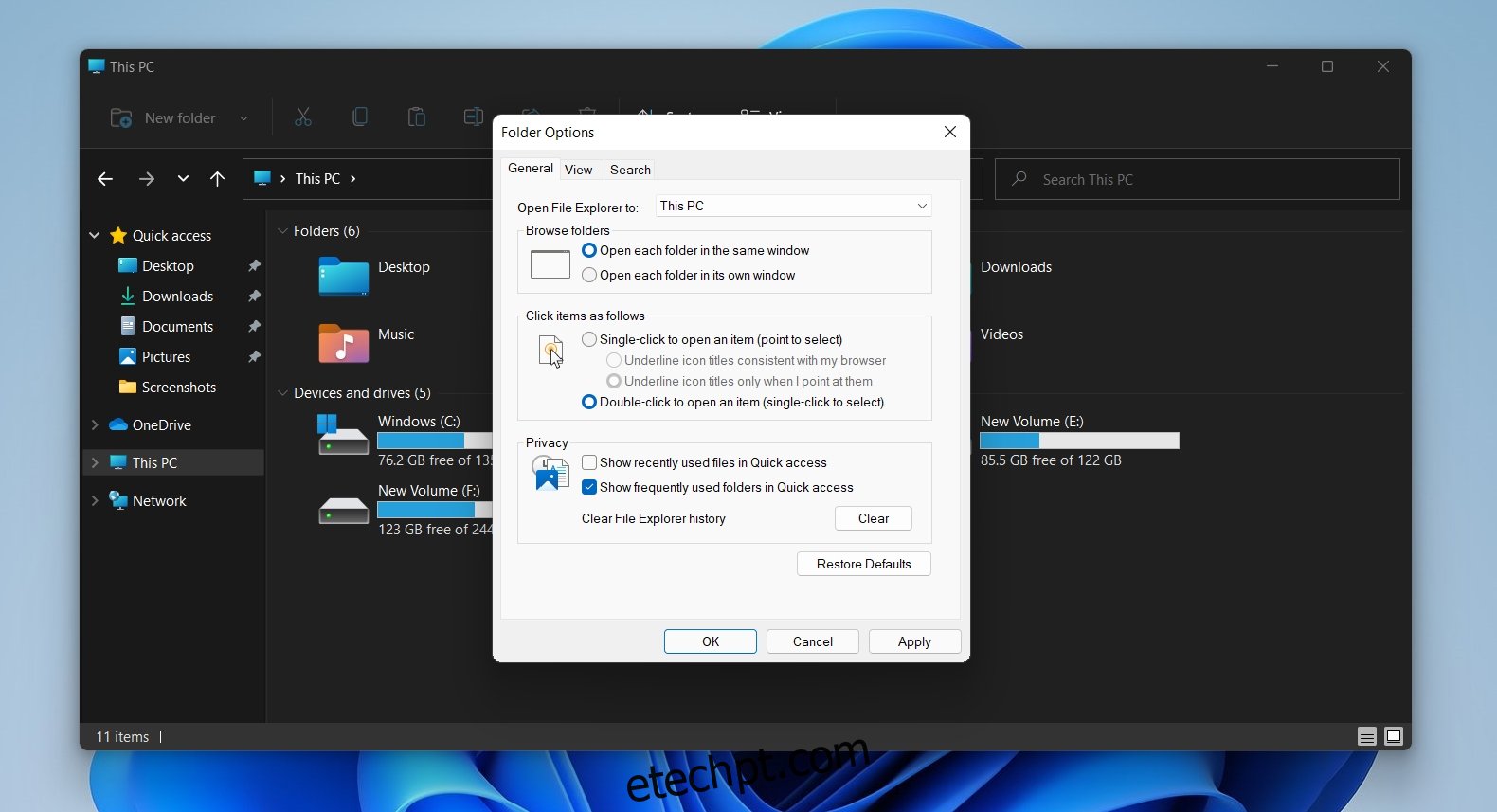O File Explorer no Windows 11 parece diferente do Windows 10. Além dos cantos arredondados e dos novos ícones, a faixa de opções também mudou. É muito mais abrangente e você verá que muitos botões simplesmente sumiram.
A faixa de opções no File Explorer foi útil. Não estava abarrotado de opções inúteis e a nova fita removeu várias delas.
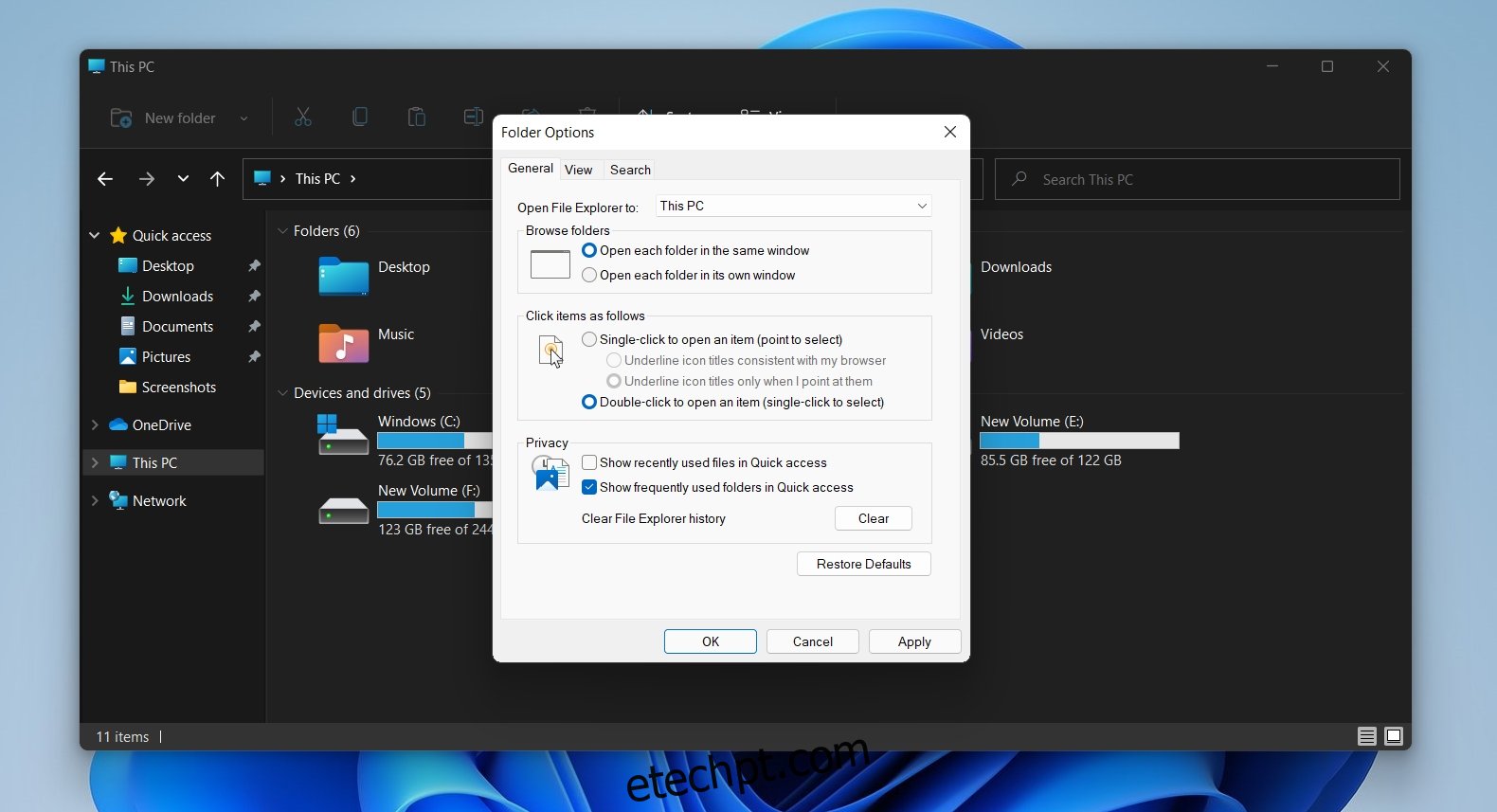
últimas postagens
Opções de pasta no Windows 11
Um dos botões mais importantes que foram removidos da faixa de opções no File Explorer no Windows 11 é o botão ‘Opções de pasta’. Ele deu aos usuários acesso a uma extensa lista de opções de personalização para gerenciar como as pastas e arquivos aparecem no File Explorer, e também alterar certos comportamentos do aplicativo como um todo.
As opções de pasta não foram removidas do Windows 11 e ainda podem ser acessadas.
1. Opções de pasta no Windows 11 – Explorador de arquivos
As opções de pasta ainda podem ser acessadas diretamente do File Explorer no Windows 11. Tudo que você precisa saber é qual botão clicar.
Abra o Explorador de Arquivos.
Clique em mais opções (botão de três pontos) na faixa de opções.
Selecione Opções no menu.
As opções de pasta serão abertas.
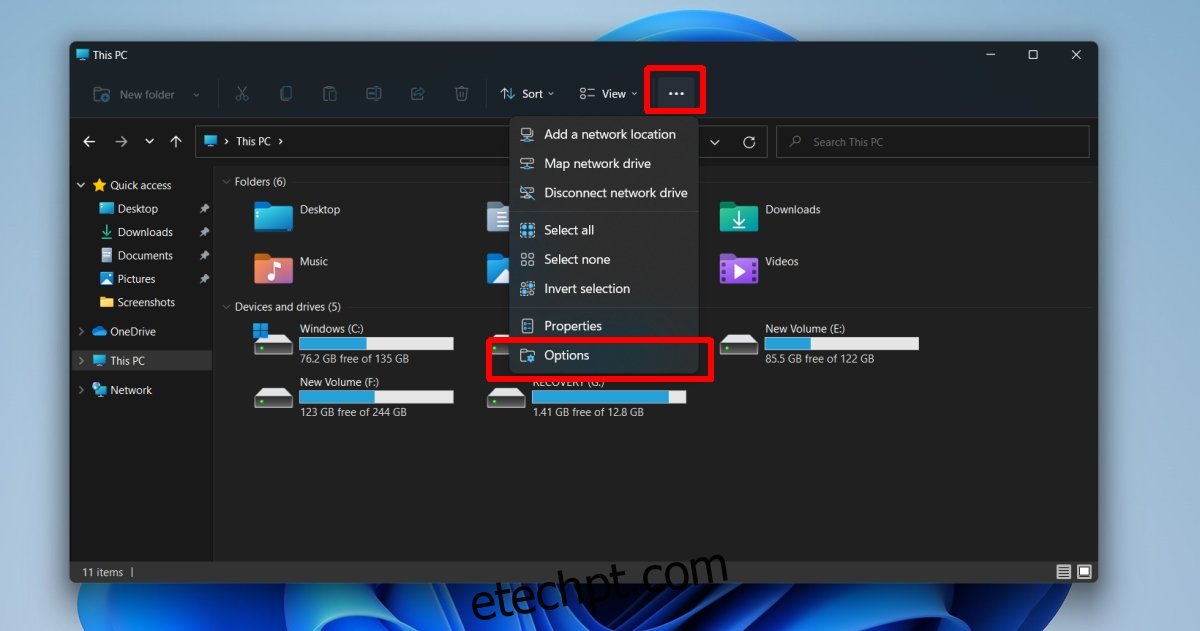
2. Opções de pasta no Windows 11 – Painel de Controle
As opções de pasta podem ser acessadas no Painel de controle. O Painel de Controle continua fazendo parte do Windows 11 por enquanto e fornece acesso direto às opções de pasta.
Abra o painel de controle. Os métodos usados para abrir o Painel de Controle no Windows 10 ainda funcionarão no Windows 11.
Vá para Aparência e personalização.
Clique em Opções do Explorador de Arquivos.
As opções de pasta serão abertas.
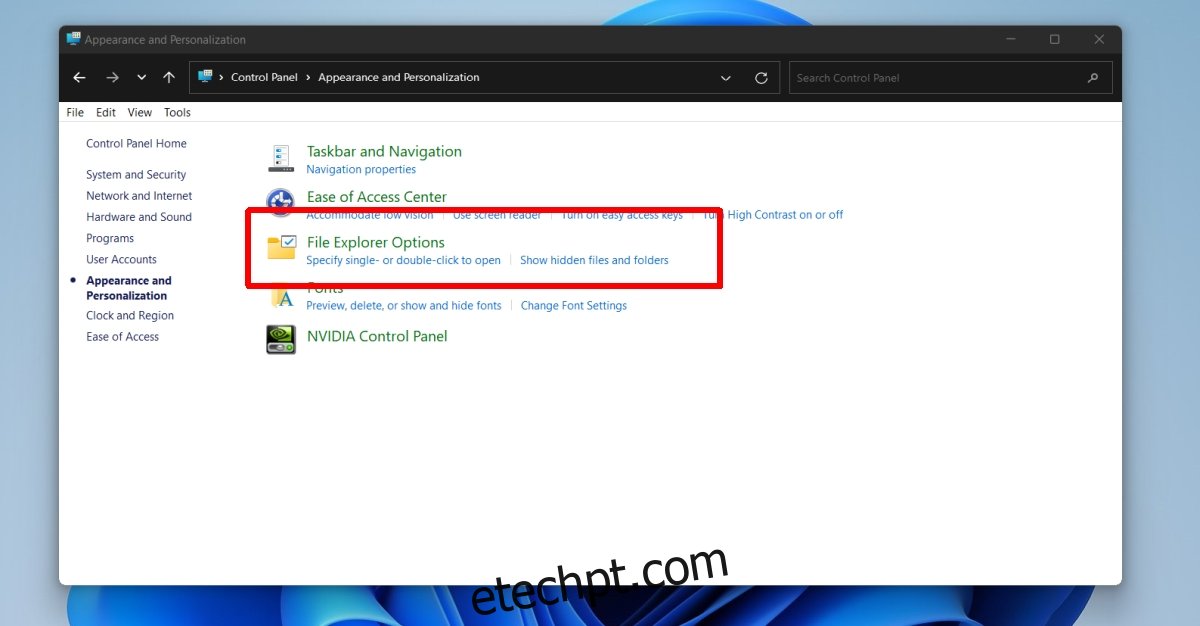
Opções de pasta novas / alteradas
As opções de pasta ainda estão presentes no Windows 11, no entanto, pequenas alterações foram feitas nelas. Você pode não ver todas as opções que estavam presentes no Windows 10. A lista de opções na guia Exibir parece ter sido cortada um pouco ou movida para outras áreas do sistema operacional. Isso pode significar que alguns itens que os usuários podem personalizar não podem mais ser alterados.
Conclusão
O Windows 11 é mais visual em comparação com o Windows 10. Você descobrirá que muitos menus não têm mais rótulos de texto simples para ações como copiar, colar ou compartilhar. Em vez disso, todos foram substituídos por ícones. Os ícones não são ruins, mas os usuários do Windows usaram menus com rótulos / opções de texto. Levará algum tempo para aprender esses novos ícones e para que eles se tornem familiares o suficiente para que um usuário possa localizá-los e reconhecê-los em um menu imediatamente. Se você estiver explorando a versão anterior do Windows 11 e não conseguir encontrar uma opção onde esperava, procure um ícone que pode tê-lo substituído.